Přehled obchodu
Obsah článku:
Statistiky | Vyhodnocení PNO po kategoriích | Export dat | Náklady | Kvantifikované tržby | Ikony a jejich význam | PNO | Ceny za kliknutí | PNO v kategoriích | Bidování | Finální cena za proklik | Skrytí jednotlivých produktů | Nastavení limitu na kampaň | Nastavení ceny dopravy | Výměna XML feedu | Přehled faktur a fakturačních údajů
Statistiky
V záložce statistiky na přehledu obchodu můžete sledovat výkon kampaně za vybrané období. Vybrat si můžete z předem daných časových období nebo si zobrazit libovolně zvolené. Statistiky lze filtrovat podle data kliknutí, nejklikanějších kategorií či produktů a také cen kliknutí. Vybrané přehledy pak lze sledovat po dnech, měsících nebo letech.
Pokud máte zapnutou automatickou optimalizaci konverzí, uvidíte na svém přehledu kromě nákladů na kampaň také tržby, počet transakcí, efektivitu kampaně přes metriku PNO, a to ode dne, kdy došlo k propojení administrace FAVI s vašimi GA4.
Při vyhodnocování kampaně doporučujeme volit časové období, které nezahrnuje včerejší den, protože sběr dat v GA4 může trvat až 48 hodin. Včerejší náklady tak nemusí být přesné.
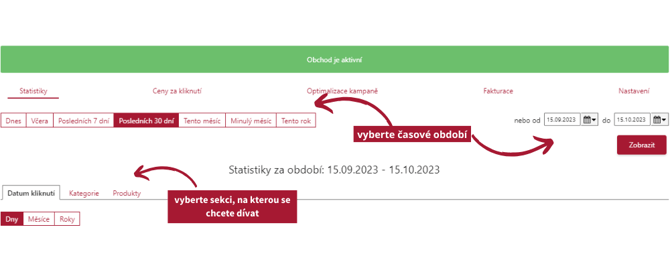
Vyhodnocení PNO po kategoriích
V záložce Statistiky → Kategorie naleznete v posledním sloupci hodnotu PNO po jednotlivých kategoriích vašeho e-shopu. Je třeba zvolit časové období min. 7 dnů, či jiné požadované období a můžete tak snadno vyhodnotit výkon a přizpůsobit výkon kampaně biddingem, či utlumením konkrétních kategorií v XML feedu.
.png?width=670&height=270&name=N%C3%A1vrh%20bez%20n%C3%A1zvu%20(5).png)
Export dat
Na přehledu svého obchodu si též můžete stáhnout přehled nákladů za vaše jednotlivé produkty, které vám poslouží pro zpětné vyhodnocení efektivity kampaně.
Vždy na počátku nového měsíce budete mít k dispozici data za předešlý měsíc.
Data se automaticky stáhnou do souboru CSV, které je možno jednoduše transformovat do přehledné tabulky tím že si v excelu zvolíte Soubor - Prázdný sešit - Data - Z Text/ CSV - vyberete stažený soubor - Načíst. V případě potřeby se samozřejmě můžete obrátit na svého account managera.
Náklady
Celková výše nákladů se odvíjí od toho, kolik kliknutí a za jakou cenu bylo učiněno v daném časovém období. Výši nákladů lze regulovat počtem zařazených produktů a úpravou CPC. Zobrazená suma je bez DPH.
Kvantifikované tržby
Tržby přivedené ze zdroje FAVI na základě atribučního modelu last click non direct jsou kvantifikované o nezměřené návštěvy v Google Analytics 4.
Výše tržeb a PNO se na přehledu obchodu objeví pouze v případě, že máte nastavenou automatickou optimalizaci konverzí.
Pro co nejrealističtější údaje o výkonnosti kampaní jsou tržby a transakce kvantifikovány. Díky tomu je možné cílit na reálné PNO, a to i napříč cookie liště či jiným technickým omezením, které často brání v měření kompletních dat
Pro určení koeficientu pro kvantifikaci, náš systém porovnává počet kliknutí s údaji o návštěvách ze zdroje "favi" v GA4.
Ikony a jejich význam

Kvantifikováno koeficientem
Tato kombinace ikony a koeficientu znamená, že máme k dispozici nejméně 50% údajů o návštěvách podle “utm_term” z GA4 pro konkrétní den. V závislosti na poměru počtu kliknutí je určen koeficient v rozmezí 1-2, kterým jsou následně tržby a transakce kvantifikovány.
Pokud máme k dispozici 100% údajů o návštěvách, není třeba provádět kvantifikaci (nedochází ke ztátě údajů o tržbách a transakcích) a koeficient je tedy roven 1.
.png?width=70&height=70&name=info-2-xxl_(2).png)
Neúplná data Google Analytics 4 o návštěvách ze zdroje FAVI pro kvantifikaci prodeje
Tato ikona znamená, že nemáme k dispozici většinovou část dat o návštěvách podle "utm_term" z GA4 pro konkrétní den pro kvantifikaci do 100 %. Pak se zobrazují tržby tak, jak jsou měřeny v GA4 na základě atribučního modelu last click non direct.
Hlavní důvody slabého měření jsou nejčastěji následující:
- absence UTM source “favi” a/nebo UTM term generovaného ze strany favi v url adrese po prokliku do obchodu
- přísná cookie lišta
- uživatelé blokují GA4 pomocí AdBlockerů atd.
.png?width=70&height=70&name=info-2-xxl_(1).png)
Nízký počet kliknutí pro kvantifikaci prodeje
Hodnota pro kvantifikaci je alespoň 50 kliknutí/den. Pokud obdržíte méně než 50 kliknutí za den, nedojde ke kvantifikaci tržeb a tržby se zobrazí tak, jak jsou měřeny v GA4 na základě atribučního modelu last click non direct.
PNO
Metrika PNO je zkratkou pro podíl nákladů na přivedeném obratu a vyjadřuje, jak se propagace vyplácí. Jinými slovy metrika říká, kolik procent z tržeb jste utratili za náklady na reklamu.
Ceny kliknutí
.png?width=670&height=268&name=Kopie%20n%C3%A1vrhu%20Kopie%20n%C3%A1vrhu%20Mailing%20(2).png)
Zde máte 3 způsoby, jak bidovat, a to:
- na produkty skladem,
- na celé kategorie,
- na konkrétní produkty.
Informace o způsobu bidování najdete na jednotlivých záložkách přímo v administraci. Bidování lze v tuto chvíli nastavovat jenom prostřednictvím administrace. CPC z XML feedu nejsou přebírány. Pokud není v poli vyplněná CPC, automaticky se bere minimální hodnota pro danou kategorii. Po nastavení nové CPC se změna promítne do výše pozice do několika minut.
Velmi doporučujeme projít rozhodovací mapu bidování, která vás provede se zvolením správné strategie:
Platné minimální CPC jsou stanoveny na úrovni jednotlivých kategorií, na základě jejich celkového výkonu a konkurenceschopnosti. Tyto ceny se mohou automaticky měnit (snižovat a zvyšovat) za účelem přizpůsobení se aktuálním podmínkám trhu a sezónnosti, za účelem zajišťování optimální návštěvnosti.
Aktuální minimální CPC jsou zveřejněny v přehledu kategorií konkrétní země a na přehledu obchodu v cestě “Ceny za kliknutí" > "Bidování na kategorie”. Více informací o změnách CPC najdete v případě zájmu zde.
PNO v kategoriích
PNO po jednotlivých kategoriích vám pomůže při nastavení té správné ceny za prokliknutí. Údaje v posledním sloupečku vám napoví, kterou kategorii v biddingu podpořit, nebo naopak, kterou v XML feedu utlumit. Na doporučenou CPC je vhodné se dostávat postupným tempem a výsledky průběžně sledovat. Zobrazená hodnota PNO je v tomto sloupci uvedena za posledních 30 dnů.
Bidování na produkty skladem
Produkty skladem jsou obecně více konverzní. Bidováním na tuto skupinu produktů podpoříte jejich viditelnost a prodejnost. Cenu za kliknutí na produkty skladem lze navýšit o násobky 1.25, 1.50, 1.75 nebo 2. Připočtený násobek bidu se odvíjí od nastavené ceny za proklik.
Příklady:
- Při nastavené minimální ceně za kliknutí a zvýšení ceny za kliknutí o 1.5 násobek pouze na skladové produkty, bude účtována cena při prokliku takto:
1.1 Kč (min. CPC) × 1.5 = 1.65 Kč - Při nastaveném bidu 1.4 na kategorii či produkt, a zvýšení ceny za kliknutí o 1.5 násobek na skladové produkty, bude účtována cena při prokliku takto:
1.1 Kč (min. CPC) × 1.5 (násobek na skladové produkty) × 1.4 (násobek na kategorii/produkt) = 2.31 Kč - Při nastaveném bidu 1.4 na produkt, 1.6 na kategorii a 1.5 na skladové produkty, bude účtována cena při prokliku takto:
1.1 Kč (min. CPC) × 1.5 (násobek na skladové produkty) × 1.6 (násobek na kategorii - nepočítá se) × 1.4 (násobek na produkt) = 2.31 Kč
Bidování na celé kategorie
Cenu lze navýšit pomocí stanovení násobku min. CPC u celých kategorií produktů na přehledu obchodu v záložce Ceny kliknutí > Bidování na kategorie.
Vyšší cenou podpoříte prodejnost produktů ve vybraných kategoriích a také zvýšíte pozice produktů v rámci těchto kategorií. K doporučeným hodnotám je vhodné se dostat postupným navyšováním a nikoli jednorázově.

Pokud cena není ve sloupečku „Aktuální CPC“ vyplněna, bere systém minimální CPC pro kategorii. Neznamená to, že se produkty nezobrazují.
Bidování na jednotlivé produkty
Zvýšit cenu lze pomocí násobku minimální CPC i u libovolných produktů na přehledu obchodu v záložce Ceny kliknutí > Bidování na produkty. Bidováním zlepšíte vybraným produktům pozice v rámci katalogu a podpoříte jejich prodejnost. Jelikož se jedná o specifičtější nastavení, má bidování na produkty vyšší váhu, tzn. nastavená cena na produkt má přednost před cenou nastavenou na kategorii, v níž se produkt nachází.
Jaká cena se finálně za prokliknutí produktu účtuje?
Ta nejpřesnější – přednost má cena nastavená na produkt a poté na kategorii. U nastaveného násobku u produktů skladem se tento násobí s dalšími násobky (na kategorii či produkt). Ceny nad rámec minimální CPC tedy můžete pomocí bidování selektivně snižovat i zvyšovat.
Do výsledné ceny za proklik se také promítá, odkud proběhl proklik - buď z výpisu produktů (minimální CPC), nebo z detailu produktu (trojnásobek CPC).
Nastavená CPC je bez DPH.
Skrytí jednotlivých produktů
V rámci záložky Bidování na produkty můžete vidět možnost skrytí jednotlivých produktů - nastavení se provádí jednotlivě pomocí přepínače. Při skrytí produktu dojde k jeho vyloučení z katalogu na 30 dní (pokud nedojde k manuální aktivaci). Po vypršení této doby budou produkty automaticky obnoveny a vráceny do katalogu.
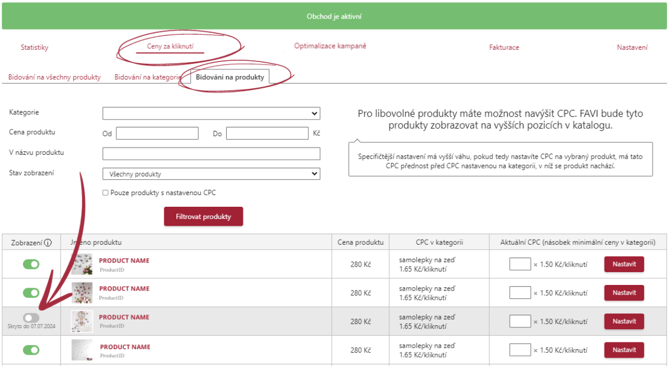
Produkty v dané sekci můžete filtrovat, abyste snadněji dohledali ten, který hledáte. Mimo jiné lze filtrovat podle kategorie, ceny, názvu nebo toho, zda je produkt viditelný či skrytý.
Tato funkce má tyto hlavní výhody:
- snadno můžete manipulovat s produkty, aniž byste museli zasahovat do produktových feedů,
- můžete do katalogu vrátit deaktivované kategorie a zaměřit se pouze na pozastavení konkrétních produktů.
Doporučujeme pravidelně kontrolovat záložku Statistiky - Produkty za vybrané časové období, kde se zobrazují základní statistiky za jednotlivé produkty.
Nastavení limitu na kampaň
Na přehledu obchodu, v záložce Nastavení > Upozornění na náklady lze nastavit zasílání upozornění na dosáhnutí měsíční výši nákladů na kampaň, čímž lze efektivně kontrolovat nákladovost kampaně.
.png?width=670&height=303&name=Statistiky%20(14).png) Po vyčerpání 80 % nastaveného limitu přijde automatické upozornění o vyčerpání této výše limitu. Po vyčerpání 100 % nákladů přijde druhé upozornění, kampaň se však automaticky nepozastaví.
Po vyčerpání 80 % nastaveného limitu přijde automatické upozornění o vyčerpání této výše limitu. Po vyčerpání 100 % nákladů přijde druhé upozornění, kampaň se však automaticky nepozastaví.
V případě, že kampaň přináší požadované výsledky, doporučujeme kampaň nepozastavovat. Pro výkon kampaně je důležitá stabilita zobrazení produktů v katalogu.
V případě, že chcete kampaň pozastavit, kontaktujte svého Account managera.
Nastavení ceny dopravy
V záložce Nastavení > Doprava je možné nastavit cenu nejlevnější dopravy na adresu a dopravu zdarma pro produkty od určité ceny.
- Cena nejlevnější dopravy na adresu - zde je nutné uvádět cenu doručení na adresu příjemce, nikoliv cenu dopravy do výdejny. Jedná se o velmi důležitý faktor v rámci řazení nabídky v katalogu FAVI.
- Doprava zdarma pro produkty od - pokud doplníte údaj o dopravě zdarma, u produktů se v katalogu zobrazí štítek “doprava zdarma”, který výrazně zvýší atraktivitu produktů. Zároveň štítek umožňuje produkty filtrovat.
.png?width=670&height=377&name=Statistiky%20(19).png)
Pokud tedy nemáte ceny dopravy sjednocené, doporučujeme údaje o dopravě doplnit přímo do XML feedu. Data v XML feedu budou mít vždy přednost před hodnotami vyplněnými v nastavení na přehledu obchodu.
Doplníte-li informace o ceně dopravy skrz přehled obchodu nebo XML feed, je nutné dbát na pravdivost údajů, které mají odpovídat těm na e-shopu.
Kde najít XML feed a jak ho vyměnit za nový
XML feed můžete najít v administraci - nastavení - XML feed, hned vedle záložky fakturačních údajů. Zde najdete URL adresu na aktuální XML feed a můžete tak jednoduše prověřit, zda je aktuální.
Pokud potřebujete URL adresu feedu změnit, ujistěte se, že nový feed obsahuje stejná ID produktů, aby nedošlo ztrátě historie a zašlete novou URL svému kontaktu na FAVI.
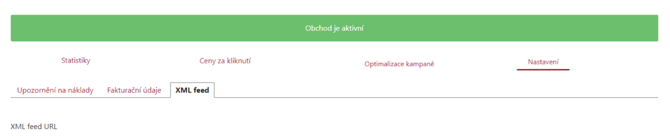
Kde v administraci najít přehled faktur, fakturačních údajů a jak je upravit
Záložka Fakturace → Faktury poskytuje přehled o vystavených fakturách. V náhledové tabulce je mimo souhrnu fakturačních detailů poskytnut také stav úhrady a možnost stažení jednotlivých faktur.
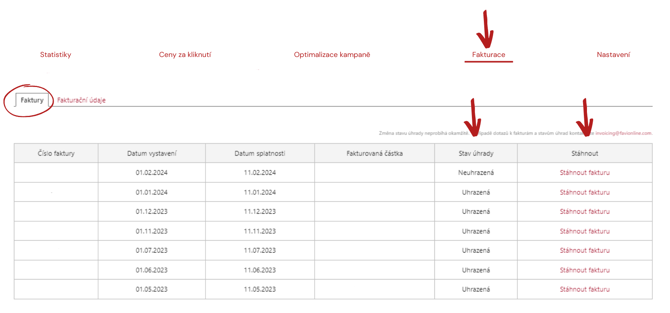
V záložce Fakturace → Fakturační údaje naleznete shrnutí aktuálních fakturačních údajů, se kterými momentálně pracujeme. Pro změnu fakturačních údajů se obraťte na svého Account managera.
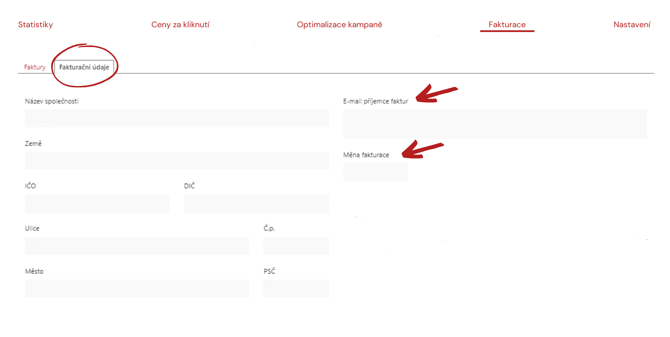
Pokud k uhrazení faktury do uplynutí doby splatnosti nedojde, na přehledu obchodu se zobrazí žluté upozornění. V případě zpoždění platby se obraťte na svého Account managera.

.png?width=670&height=222&name=N%C3%A1vrh%20bez%20n%C3%A1zvu%20(7).png)
.png?width=670&height=329&name=N%C3%A1vrh%20bez%20n%C3%A1zvu%20(6).png)